IntelliJ IDEA设置编码格式的方法
IntelliJ IDEA是一款十分专业的Java集成开发环境,该软件拥有很多的特色功能,比如历史记录功能,通过这个功能,用户可以查看任何工程文件的历史记录,在误删项目文件的时候,就可以使用这个功能将其恢复。我们在使用这款软件进行编程开发的时候,如果编码格式不正确,就可能会造成项目乱码的情况,这时候就需要自己手动设置编码格式。鉴于有的朋友不知道怎么设置编码格式,那么接下来小编就给大家详细介绍一下IntelliJ IDEA设置编码格式的具体操作方法,有需要的朋友可以看一看并收藏起来。
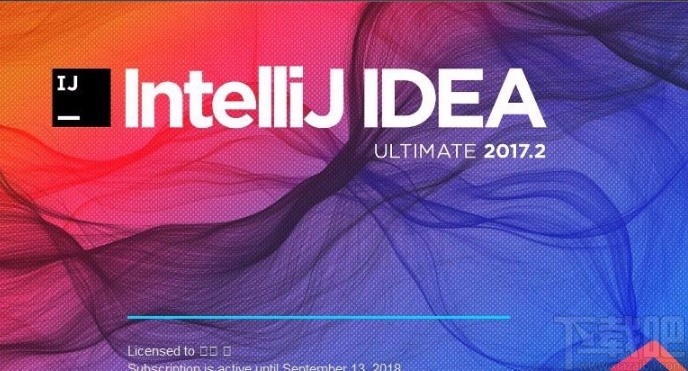
1.首先打开软件进入到软件的主界面,我们在界面左上方点击“File”选项,在其下方的下拉框中选择“Settings”。
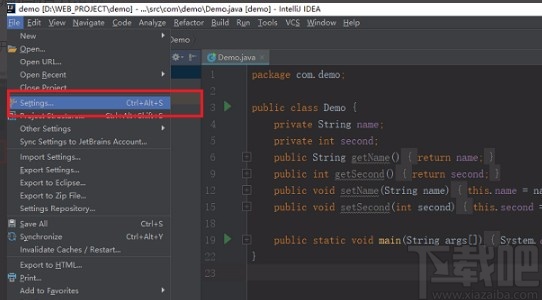
2.接着界面上就会出现一个Settings窗口,我们在窗口左侧点击“Editor”选项,并在下拉列表中选择“File Encodings”选项。

3.然后在窗口上方找到“Global Encoding”选项,点击该选项后面的下拉框,在下拉框中选择“UTF-8”。
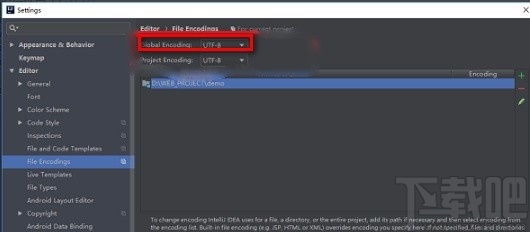
4.之后在窗口上方选择“Project Encoding”选项,点击该选项后面的下拉框,在下拉框中选择“UTF-8”。
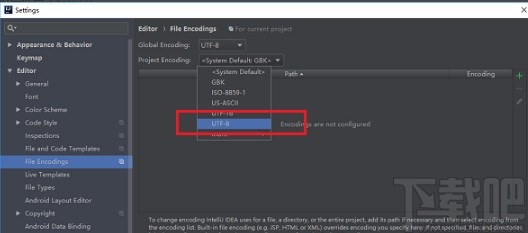
5.接下来在窗口下方找到“Default encoding for properties files”选项,点击该选项后面的下拉框,在下拉框中选择UTF-8,并勾选其后面的“Transparent native-to-ascii conversion”选项。
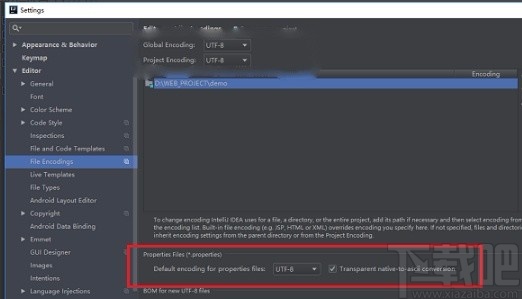
6.完成以上所有步骤后,我们在窗口底部找到“OK”按钮,点击该按钮就成功设置好软件的编码格式了。

以上就是小编给大家整理的IntelliJ IDEA设置编码格式的具体操作方法,方法简单易懂,有需要的朋友可以看一看,希望这篇教程对大家有所帮助。
相关文章:
1. IntelliJ IDEA配置Tomcat服务器的方法2. IntelliJ IDEA 2020.3通过重命名内联重构代码3. IntelliJ IDEA恢复删除文件的方法4. Intellij IDEA 2018配置Java运行环境的方法步骤5. IntelliJ IDEA设置Android sdk路径的方法6. IntelliJ IDEA卡死,如何优化内存7. Intellij Idea修改代码方法参数自动提示快捷键的操作8. 用IntelliJ IDEA看Java类图的方法(图文)9. Intellij IDEA 旗舰版创建 Spring MVC 项目踩过的坑10. JVM性能调优实战:让你的IntelliJ Idea纵享丝滑

 网公网安备
网公网安备